Ab Maskito SIX können Sie noch effizienter Ihre Multiple-Choice-Fragen als Online-Umfrage bzw. Online-Lernkontrolle (Web-Formular) umsetzen. Die Ergebnisse werden dabei automatisch ausgewertet und ausgegeben – Sie können sich also ganz auf Ihr Thema konzentrieren.
¶ Praxisbeispiel
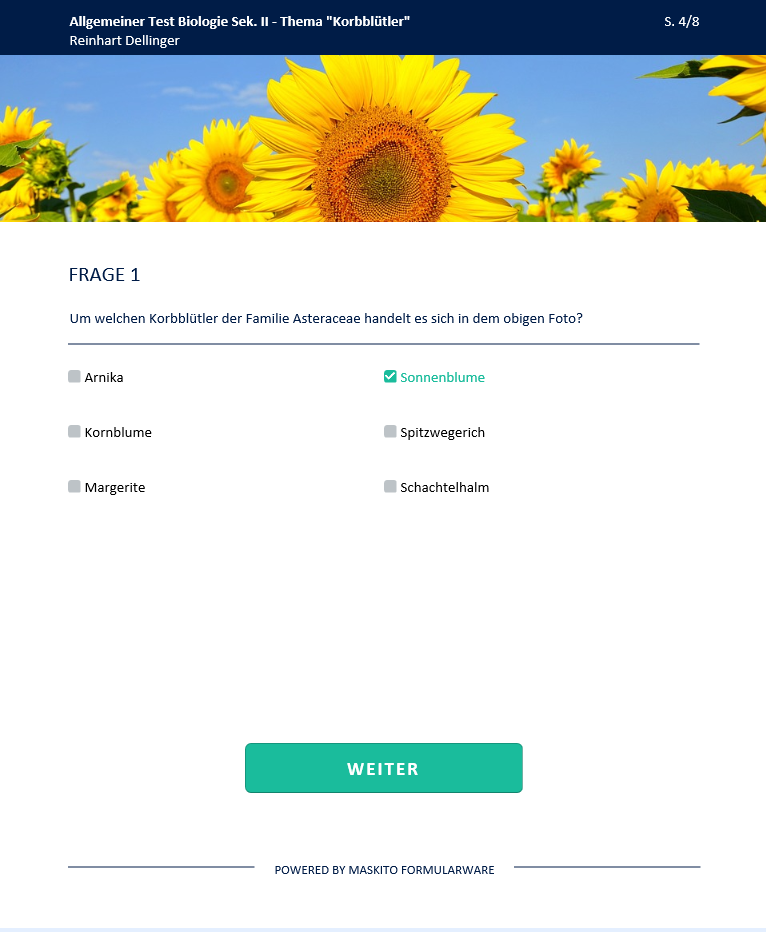
Wir möchten einen Test mit drei Multiple-Choice-Fragen und jeweils mehreren Antworten erstellen. Die in Maskito SIX ausgelieferte Mustervorlage enthält dazu bereits
- eine Seite als Frage-Antwort-Schablone sowie zusätzlich
- ein Titelblatt,
- ein Informationsblatt zur Umfrage,
- eine optionale Anmeldeseite für die Teilnehmer und
- eine Seite für die abschließende Anzeige des Testergebnisses.
¶ Vorgehensweise

- Erstellen Sie eine neue Umfrage auf Basis der eingangs beschriebenen Mustervorlage.
- Tragen Sie in Seite „Start“ den Titel der Umfrage und Ihren Namen (Autor) in die dafür vorgesehenen Felder ein. Diese Angaben werden automatisch in den Kolumnentitel übertragen. Ersetzen Sie den Beispieltext auf Seite „Einleitung“ durch die Beschreibung Ihrer Umfrage.
- Kopieren Sie den Text Ihrer ersten Frage und die Antwortauswahl in die dafür vorgesehenen Felder der Schablone, Seite „Frage 1“.
- Definieren Sie für die Auswertung, welche der Antworten korrekt sind (Grünes Häkchen = korrekt). Öffnen Sie dazu die Definition der CheckBox-Gruppe und aktivieren Sie dort die Option "Für Umfrage verwenden".
- Kopieren Sie nun diese Fragen-Musterseite und fügen Sie sie als neue Seite in Ihrer Umfrage ein.
- Wiederholen Sie die Schritte 3 bis 5 für die beiden übrigen Fragen und speichern Sie Ihr Dokument auf Ihrem Maskito FormServer.
Jede Frage wird einzeln ausgewertet und die einzelnen Ergebnisse werden zu einem Gesamtergebnis zusammengefasst. Dabei kann jede Frage entweder korrekt (= 1 Punkt) bzw. falsch (= 0 Punkte) beantwortet werden. Um eine Frage korrekt zu beantworten, müssen alle korrekten Antworten aus der Mehrfachauswahl markiert werden.
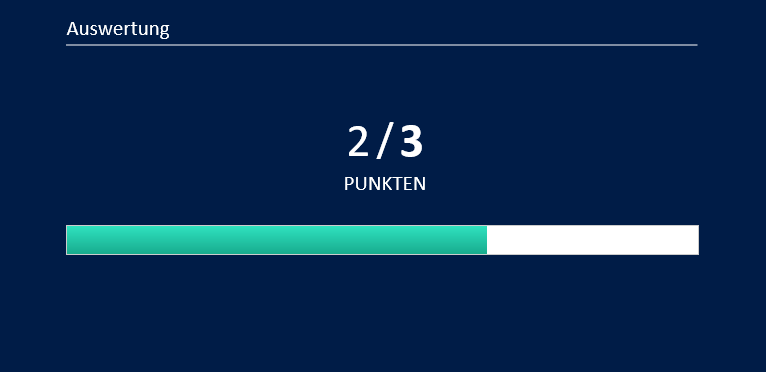
¶ Tipp
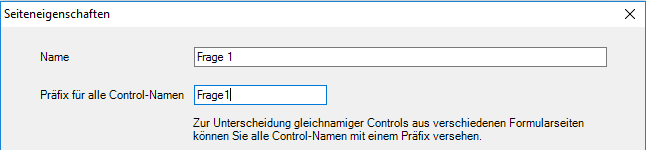
- Für beste Übersicht empfehlen wir Ihnen, jede kopierte Seite neu zu benennen, z. B. „Frage 2“.
- Verwenden Sie individuelle Seitenpräfixe, um die einzelnen Controls schneller einer Seite zuordnen zu können. Das Präfix legen Sie im Dialog „Seiteneigenschaft“ fest.
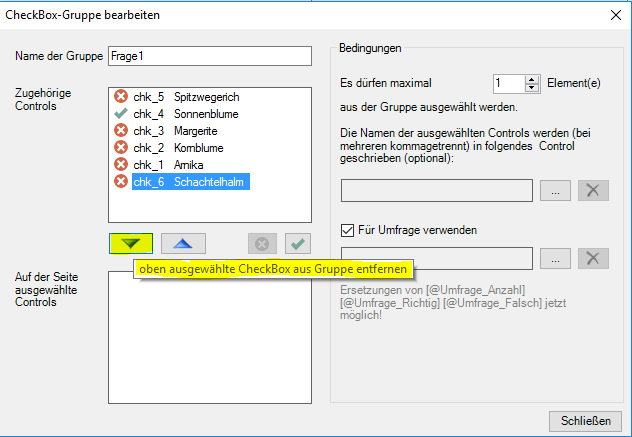
- Sie können im Dialog Checkbox-Gruppe im Bereich „Bedingungen“ die Anzahl der maximal aus wählbaren Antworten je Frage definieren.
- Die Reihenfolge und Anzahl der Fragen können Sie jederzeit individuell ändern. Die Auswertung wird automatisch angepasst – Sie müssen sich um nichts kümmern.
- Möchten Sie die Auswertung nach Ihren Wünschen anpassen, empfehlen wir Ihnen die Platzhalter
[?Umfrage_Anzahl],[?Umfrage_Richtig]bzw.[?Umfrage_Falsch]zu verwenden (ab Version 7.1). Diese Platzhalter hatten ab Version SIX eine andere Syntax, nämlich[@Umfrage_Anzahl],[@Umfrage_Richtig]bzw.[@Umfrage_Falsch]. - Passen Sie die Reihenfolge und Anzahl der Antworten nach Ihren Wünschen an. Die CheckBoxen bzw. RadioButtons können Sie, wie gewohnt ganz leicht mit gedrückter linker Maustaste verschieben. Entfernen Sie Controls bzw. fügen Sie weitere CheckBoxen bzw. RadioButtons auf einer Seite hinzu und ergänzen Sie sie in der CheckBox-Gruppe. Ergänzte Antwortmöglichkeiten sollten jeweils auch in die Vollständigkeitsprüfung aufgenommen werden.
- Entscheiden Sie, ob die Teilnehmer Ihrer Umfrage Anmeldedaten angeben sollen oder nicht, z. B. Name, E-Mail usw. Blenden Sie entsprechend die Musterseite "Anmelden" ein bzw. aus.
- Schützen Sie die erhobenen Daten vor nachträglicher Veränderung, indem Sie den Schreibschutz einbauen.
- Behalten Sie für das Web-Formular im MASKITO FormServer mit MASKITO FormManager den Überblick über den Fortschritt und die Ergebnisse Ihrer Online-Umfrage bzw. Online-Lernkontrolle.
- Geben Sie in der Datentabelle die Spalte "Ergebnis" bzw. "Ergebnis (Progressbar)" aus, um die Resultate je Teilnehmer schnell ablesen und vergleichen zu können.